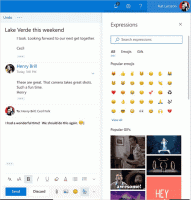Створіть ярлик історії надійності в Windows 10
У нашій попередній статті ми ознайомилися з дуже корисною функцією історії надійності в Windows 10. Він прихований у Центрі дій і вимагає багато кліків, перш ніж відкрити його. Сьогодні ми побачимо, як створити ярлик історії надійності, щоб відкрити його одним клацанням миші.
Реклама
Якщо ви знайшли історію надійності корисною, щоб дізнатися про несправності та збої програми на вашому ПК, ви можете створити спеціальний ярлик, щоб відкрити її. Ось як.
До Створіть ярлик історії надійності в Windows 10, виконайте наступне.
Клацніть правою кнопкою миші порожнє місце на робочому столі та виберіть Створити - Ярлик.
У цільовому полі ярлика введіть або скопіюйте та вставте такий текст:
perfmon /рел
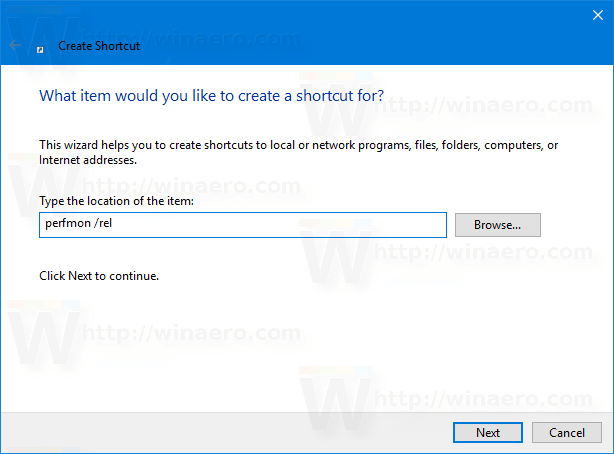
Назвіть свій ярлик відповідно до ваших уподобань. Історія надійності є хорошим вибором для назви ярлика.

Ви закінчили!
Ви можете налаштувати піктограму ярлика, якщо хочете. Відповідний значок можна знайти у файлі «werconcpl.dll».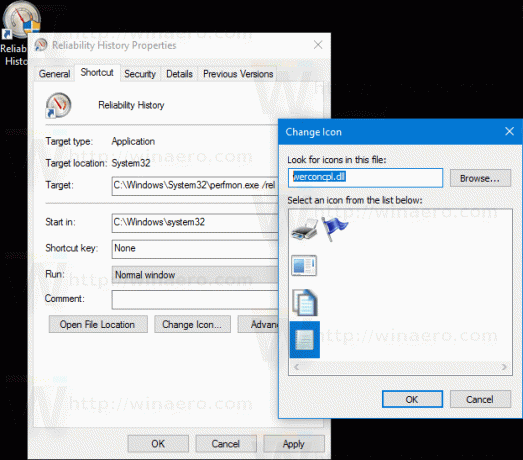
Відтепер ви можете відкрити програму «Історія надійності» одним клацанням миші за допомогою створеного вами ярлика.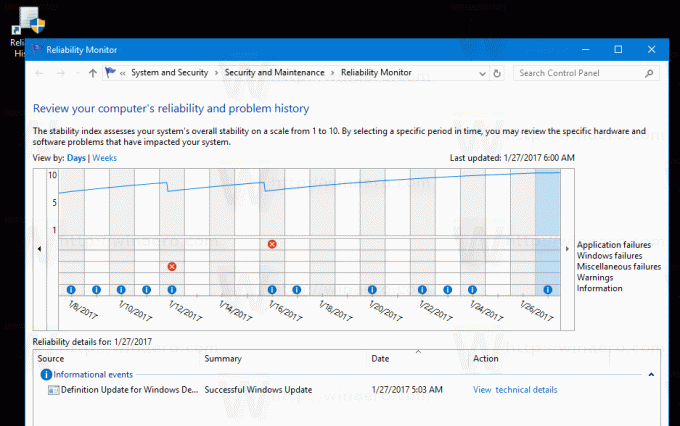
Ось як виглядає звіт про історію надійності:
По суті, це виглядає як графік із піктограмами, які відповідають різним подіям.
Інформаційний знак використовується для подій програмного забезпечення, як-от встановлення або видалення програми, яка завершилася успішно.
Для встановлення та видалення програмного забезпечення, які не вдалися, на графіку відображається попереджувальний знак.
Для програмних збоїв, таких як збої, використовується знак помилки.
Ви можете натиснути відповідний значок, щоб дізнатися більше про минулі події. У моєму випадку монітор надійності показує кілька збоїв Edge.
У нижній частині вікна ви можете дізнатися більше про подію. Для інформаційних позначок ви можете переглянути деталі, натиснувши посилання «Переглянути технічні деталі». У разі помилок і несправностей ви можете швидко шукати доступні рішення.

Історія надійності це дійсно корисний інструмент, коли вам потрібно перевірити стабільність операційної системи та детально дізнатися про збої. Використовуючи створений вами ярлик, ви можете заощадити свій час і швидко перевірити справність операційної системи.